どうも、勉強大好きなコマ太郎です。![]()
久しぶりにUdemyコンテンツで勉強しようと思ったら、日本語字幕がうまく表示されず、ちょいと困ったので、その解決策を備忘録がてら書いてみようと思います。
Udemyというのは、オンライン講座のコンテンツを配信できるプラットフォームで、海外のものなので英語圏のコンテンツが数と質ともに充実しています。
Udemyのオンラインコンテンツ
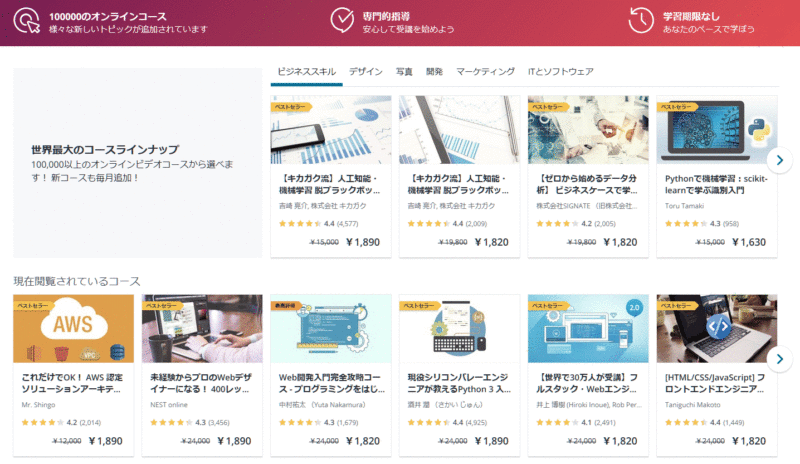
Udemy の多くの英語コンテンツは英語の字幕があるので、グーグルの自動翻訳との併せ技で日本語字幕を表示させることもできます。
ただ、ぼくの環境では最初の字幕は日本語化できても、次の文章は英語に戻るという状況になってしまいました。(以前は大丈夫だったのに!)
検索しても解決策が見つからなかったので、自分でいろいろいじって問題を発見したので、記事にしています。
英語字幕を日本語字幕に自動翻訳する
では、まず基本の設定から。
利用するのは、Google のブラウザである chrome です。chrome に搭載されている翻訳機能を使って、英語字幕を日本語に変換してもらいます。
英語の字幕を表示させる
英語字幕を表示させます。
英語字幕を表示する
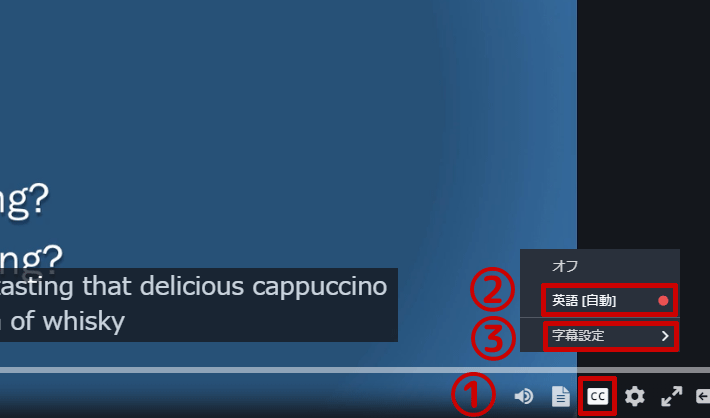
英語コンテンツを再生し、下部にある [CC]アイコンをクリックし、[英語] をクリックします。これで英語の字幕が表示されます。
続いてさらに [字幕設定] をクリックしてください。(ここが1つ目のキモ!)
字幕をビデオの下に表示させる
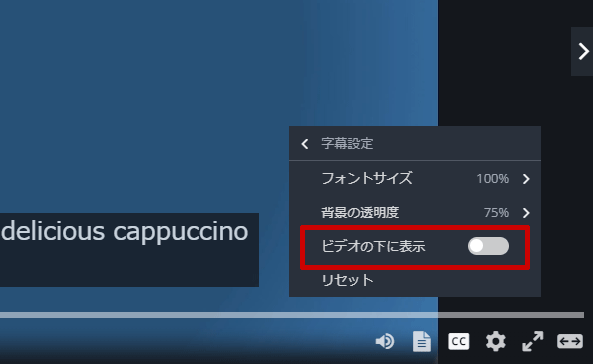
[ビデオの下に表示] をオンにします。これをオンにしないと最初の字幕だけ日本語翻訳されますが、次になると英語に戻ってしまいます!
映像にオーバーレイした字幕だと上手く日本語に自動変換できないってこと。
自動翻訳で日本語に変換表示
次に表示された英語字幕を日本語にする設定です。
日本語に翻訳する
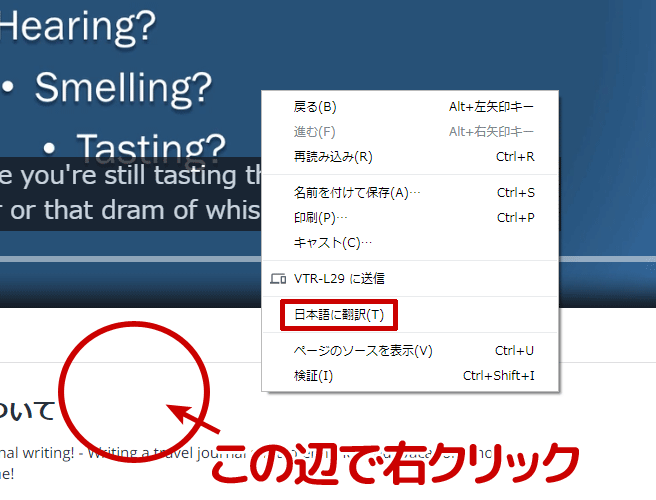
chrome の右クリック メニューを呼び出し [日本語に翻訳] をクリックします。このとき動画上で右クリックしても反応しないので注意してください。
日本語翻訳が機能しない
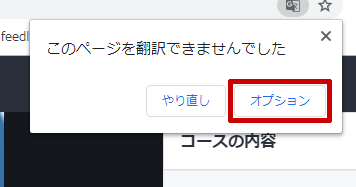
おそらく多くの人は、上記のような「このページを翻訳できませんでした」エラーが表示されるはずです。(これが2つ目の問題)
これはchromeがページの言語を自動判別して日本語を日本語変換しようとしてエラーになっているのです。
Udemy プラットフォーム自体は日本語なので、ページを日本語だと認識してしまうわけですね。なので [オプション] で英語を指定してあげる必要があります。
では、エラーメッセージの [オプション] をクリックしましょう。
ページの言語を指定する
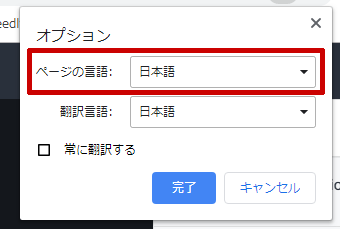
上記のように両方が日本語になっているはずです。上側の [ページの言語] を英語に変更して、[翻訳(完了)] をクリックします。
日本語字幕が自動表示される
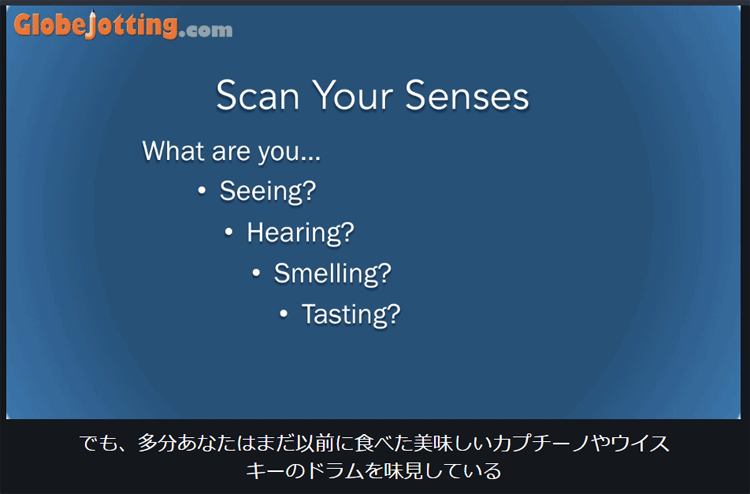
これで英語の字幕が自動翻訳され、動画を再生しながら日本語字幕で見ることができますよ。
Udemy の英語字幕を日本語に自動翻訳するの まとめ
以前はとくに問題なく日本語字幕に変換できていたのですが、久しぶりに視聴してみたら上手く出来ず、ちょい困ってしまいました。
結局、設定の問題だったのですが、情報がなくて困っている人もいるんじゃないかと思い記事にしてみました。
たぶん、昔の字幕はオーバーレイしていなかったんじゃないかと思います。それがオーバーレイが実装され、デフォルトになったことでchromeの翻訳機能が機能しなくなっていたということですね。



